 Tutoriel logiciel
Tutoriel logiciel
 application mobile
application mobile
 Comment définir le skin du clavier WeChat Comment définir le skin du clavier WeChat
Comment définir le skin du clavier WeChat Comment définir le skin du clavier WeChat
Comment définir le skin du clavier WeChat Comment définir le skin du clavier WeChat
L'éditeur php Strawberry présente comment définir l'apparence du clavier WeChat. Les skins de clavier WeChat peuvent ajouter des effets personnalisés à l'interface de discussion et rendre la discussion plus intéressante. La méthode pour définir l'apparence du clavier WeChat est très simple. Entrez simplement les paramètres WeChat, recherchez "Général" - "Chat" - "Arrière-plan du chat" pour sélectionner votre skin préféré. En définissant un habillage de clavier WeChat, les utilisateurs peuvent embellir l'interface de discussion selon leurs propres préférences et rendre les discussions plus vivantes et plus intéressantes.
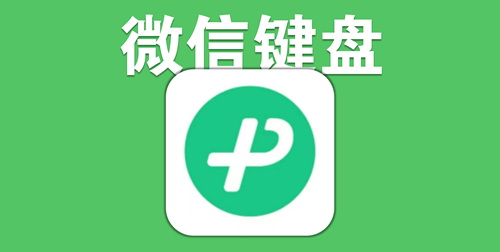
Comment configurer l'habillage du clavier WeChat
Dans WeChat, SMS ou d'autres applications qui nécessitent l'utilisation d'un clavier sur votre téléphone, vous pouvez cliquer sur l'icône des paramètres de la méthode de saisie dans le coin supérieur gauche du clavier pour accéder à la page des paramètres et afficher les options de paramétrage des fonctions pour diverses entrées. méthodes.
2. Cliquez sur « Peau personnelle » sur la page des paramètres de la méthode de saisie pour accéder à la page des paramètres de la méthode de saisie
;3. Après avoir accédé à la page du skin de la méthode de saisie, cliquez sur « Fond d'écran du clavier » pour accéder à la page de configuration du fond d'écran du clavier
;4. Dans la page des paramètres d'apparence du clavier, cliquez sur le signe + sous « Ma production » pour accéder à la page de sélection du fond d'écran
;5. Sur la page de sélection du fond d'écran, vous pouvez choisir des photos dans l'album ou prendre des photos sur place. Cliquez sur l'album ici pour accéder à l'album du téléphone mobile ;
6. Recherchez la photo à définir comme arrière-plan du clavier dans l'album du téléphone mobile. Après avoir cliqué sur la photo, la photo sera sélectionnée. Vous pouvez ajuster la photo sélectionnée en déplaçant le bouton. case en haut, en bas, à gauche et à droite. Après le réglage, cliquez sur « OK » ;7. Après avoir ajusté la photo et cliqué sur OK, entrez dans la page d'aperçu. La page affiche l'arrière-plan du clavier défini. Après avoir confirmé qu'il n'y a pas d'autres problèmes, cliquez sur "Utiliser" et l'arrière-plan du clavier sera remplacé par la photo définie.
Ce qui précède est le contenu détaillé de. pour plus d'informations, suivez d'autres articles connexes sur le site Web de PHP en chinois!

Outils d'IA chauds

Undresser.AI Undress
Application basée sur l'IA pour créer des photos de nu réalistes

AI Clothes Remover
Outil d'IA en ligne pour supprimer les vêtements des photos.

Undress AI Tool
Images de déshabillage gratuites

Clothoff.io
Dissolvant de vêtements AI

Video Face Swap
Échangez les visages dans n'importe quelle vidéo sans effort grâce à notre outil d'échange de visage AI entièrement gratuit !

Article chaud

Outils chauds

Bloc-notes++7.3.1
Éditeur de code facile à utiliser et gratuit

SublimeText3 version chinoise
Version chinoise, très simple à utiliser

Envoyer Studio 13.0.1
Puissant environnement de développement intégré PHP

Dreamweaver CS6
Outils de développement Web visuel

SublimeText3 version Mac
Logiciel d'édition de code au niveau de Dieu (SublimeText3)

Sujets chauds
 1393
1393
 52
52
 1207
1207
 24
24
 OUYI Exchange App Download Download Tutorial
Mar 21, 2025 pm 05:42 PM
OUYI Exchange App Download Download Tutorial
Mar 21, 2025 pm 05:42 PM
Cet article fournit un guide détaillé pour le téléchargement en toute sécurité de l'application OUYI OKX en Chine. En raison des restrictions sur les magasins d'applications nationales, il est conseillé aux utilisateurs de télécharger l'application via le site officiel d'Ouyi OKX, ou d'utiliser le code QR fourni par le site officiel pour analyser et télécharger. Pendant le processus de téléchargement, assurez-vous de vérifier l'adresse officielle du site Web, de consulter les autorisations d'application, d'effectuer une analyse de sécurité après l'installation et d'activer la vérification à deux facteurs. Pendant l'utilisation, veuillez respecter les lois et réglementations locales, utiliser un environnement de réseau sûr, protéger la sécurité des comptes, être vigilant contre la fraude et investir rationnellement. Cet article est pour référence uniquement et ne constitue pas des conseils d'investissement.
 La différence entre H5 et mini-programmes et applications
Apr 06, 2025 am 10:42 AM
La différence entre H5 et mini-programmes et applications
Apr 06, 2025 am 10:42 AM
H5. La principale différence entre les mini programmes et l'application est: Architecture technique: H5 est basé sur la technologie Web, et les mini-programmes et l'application sont des applications indépendantes. Expérience et fonctions: H5 est légère et facile à utiliser, avec des fonctions limitées; Les mini-programmes sont légers et ont une bonne interactivité; Les applications sont puissantes et ont une expérience fluide. Compatibilité: H5 est compatible multiplateforme, les applets et les applications sont limités par la plate-forme. Coût de développement: H5 a un faible coût de développement, des mini-programmes moyens et une application la plus élevée. Scénarios applicables: H5 convient à l'affichage d'informations, les applets conviennent aux applications légères et les applications conviennent aux fonctions complexes.
 Que dois-je faire si le logiciel de sécurité de l'entreprise est en conflit avec les applications? Comment dépanner les logiciels de sécurité des teintes provoque l'ouverture des logiciels communs?
Apr 01, 2025 pm 10:48 PM
Que dois-je faire si le logiciel de sécurité de l'entreprise est en conflit avec les applications? Comment dépanner les logiciels de sécurité des teintes provoque l'ouverture des logiciels communs?
Apr 01, 2025 pm 10:48 PM
Problèmes de compatibilité et méthodes de dépannage pour les logiciels et applications de sécurité de l'entreprise. De nombreuses entreprises installeront des logiciels de sécurité afin d'assurer la sécurité intranet. Cependant, les logiciels de sécurité parfois ...
 Comment choisir H5 et Applets
Apr 06, 2025 am 10:51 AM
Comment choisir H5 et Applets
Apr 06, 2025 am 10:51 AM
Le choix de H5 et Applet dépend des exigences. Pour les applications avec une plate-forme multiplateuse, un développement rapide et une éleve élevée, choisissez H5; Pour les applications avec une expérience native, des fonctions riches et des dépendances de plate-forme, choisissez des applets.
 Quelle est la différence entre la production de pages H5 et les applets WeChat
Apr 05, 2025 pm 11:51 PM
Quelle est la différence entre la production de pages H5 et les applets WeChat
Apr 05, 2025 pm 11:51 PM
H5 est plus flexible et personnalisable, mais nécessite une technologie qualifiée; Les mini-programmes sont rapides à démarrer et faciles à entretenir, mais sont limités par le cadre WeChat.
 Tutoriel détaillé sur la façon d'acheter et de vendre une monnaie virtuelle de binance
Mar 18, 2025 pm 01:36 PM
Tutoriel détaillé sur la façon d'acheter et de vendre une monnaie virtuelle de binance
Mar 18, 2025 pm 01:36 PM
Cet article fournit un bref guide pour l'achat et la vente de monnaie virtuelle de binance mise à jour en 2025 et explique en détail les étapes de fonctionnement des transactions de devises virtuelles sur la plate-forme de binance. Le guide couvre l'achat de monnaie Fiat USDT, l'achat de transactions en devises d'autres devises (tels que BTC) et les opérations de vente, y compris le trading du marché et la limite de trading. En outre, le guide rappelle également spécifiquement les risques clés tels que la sécurité des paiements et la sélection du réseau pour les transactions de monnaie fiduciaire, aidant les utilisateurs à effectuer des transactions de binance en toute sécurité et efficacement. Grâce à cet article, vous pouvez rapidement maîtriser les compétences de l'achat et de la vente de monnaies virtuelles sur la plate-forme Binance et de réduire les risques de transaction.
 Le premier hominidé numérique culturel et touristique double cœur du pays! Tencent Cloud aide Huaguoshan Scenic Area
Mar 12, 2025 pm 12:57 PM
Le premier hominidé numérique culturel et touristique double cœur du pays! Tencent Cloud aide Huaguoshan Scenic Area
Mar 12, 2025 pm 12:57 PM
Le quartier panoramique de Lianyungang Huaguoshan se joint à Tencent Cloud pour lancer le premier homo numérique "à double cœur" Homo Sapiens dans l'industrie culturelle et touristique - Monkey King! Le 1er mars, l'endroit pittoresque a officiellement connecté le King Monkey à la plate-forme Deepseek, de sorte qu'il a les deux capacités de modèle d'IA de Tencent Hunyuan et Deepseek, apportant aux touristes une expérience de service plus intelligente et plus prévenante. Huaguoshan Scenic Area a précédemment lancé le Roi singe du Digital Homo Sapiens basé sur le modèle Tencent Hunyuan. Cette fois, Tencent Cloud utilise en outre des technologies telles que le moteur de connaissances Big Model pour le connecter à Deepseek pour obtenir une mise à niveau "double core". Cela rend la capacité interactive du singe à un niveau supérieur, une vitesse de réponse plus rapide, une capacité de compréhension plus forte et plus de chaleur. Monkey King a de fortes capacités de traitement du langage naturel et peut comprendre diverses façons de poser des questions aux touristes.
 Comment résoudre le problème de la mise en cache des ressources JS dans l'entreprise WeChat?
Apr 04, 2025 pm 05:06 PM
Comment résoudre le problème de la mise en cache des ressources JS dans l'entreprise WeChat?
Apr 04, 2025 pm 05:06 PM
Discussion sur le numéro de mise en cache des ressources JS d'Enterprise WeChat. Lors de la mise à niveau des fonctions du projet, certains utilisateurs rencontrent souvent des situations où ils ne parviennent pas à mettre à niveau avec succès, en particulier dans l'entreprise ...



